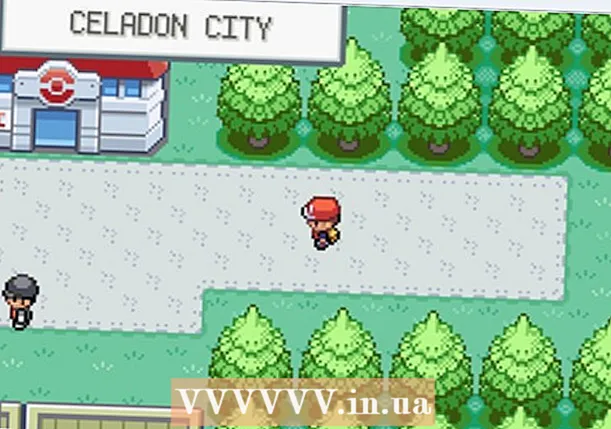Съдържание
- Стъпки
- Метод 1 от 3: Как да направите просто почистване
- Метод 2 от 3: Изваждане на ключовете
- Метод 3 от 3: Почистване на разливи от течности
- Съвети
- Предупреждения
Без редовно почистване клавиатурата на вашия лаптоп може да се задръсти силно. Себумът върху пръстите ви оставя отлагания по клавишите, а трохите, прахът и космите на домашни любимци се забиват в пукнатините на клавиатурата. Ако сте уплашени от почистването на клавиатурата си, тогава няма нужда да се притеснявате! Можете да направите всичко сами. Има начини да сведете до минимум щетите, дори ако разлеете питие по ключовете!
Стъпки
Метод 1 от 3: Как да направите просто почистване
 1 Изключете лаптопа и го извадете от контакта. Изключете лаптопа напълно, дори ако не възнамерявате да пръскате течност директно върху устройството, за да предотвратите повреда, ако вътре влезе малко количество влага. Изключете лаптопа чрез елемента „Изключване“ и след това изключете кабела от контакта.
1 Изключете лаптопа и го извадете от контакта. Изключете лаптопа напълно, дори ако не възнамерявате да пръскате течност директно върху устройството, за да предотвратите повреда, ако вътре влезе малко количество влага. Изключете лаптопа чрез елемента „Изключване“ и след това изключете кабела от контакта. - Освен че предпазва от токов удар, той също така предотвратява изпращането на случайни имейли до шефа ви!
 2 Обърнете лаптопа с главата надолу и го разклатете внимателно. Това ще премахне големи буци прах, трохи и други отломки, дебнещи в пролуките между клавишите. Ако първо премахнете цялата груба мръсотия, по -късно ще ви бъде по -лесно да извършите цялостно почистване.
2 Обърнете лаптопа с главата надолу и го разклатете внимателно. Това ще премахне големи буци прах, трохи и други отломки, дебнещи в пролуките между клавишите. Ако първо премахнете цялата груба мръсотия, по -късно ще ви бъде по -лесно да извършите цялостно почистване. Съвети: Опитайте да поставите кърпа под лаптопа си, докато я разклащате, за да улесните събирането на боклука.
 3 Издухайте прах между клавишите със сгъстен въздух. Прикрепете специална тънка приставка към бутилката със сгъстен въздух. Наклонете леко клавиатурата и издухайте всички клавиши с къси струи въздух, като постепенно се движите по цялата повърхност. Силата на въздушния поток ще измести всички остатъци, които се забият между и под клавишите.
3 Издухайте прах между клавишите със сгъстен въздух. Прикрепете специална тънка приставка към бутилката със сгъстен въздух. Наклонете леко клавиатурата и издухайте всички клавиши с къси струи въздух, като постепенно се движите по цялата повърхност. Силата на въздушния поток ще измести всички остатъци, които се забият между и под клавишите. - Можете да си купите бутилка със сгъстен въздух в магазин за дома и офиса.
- Никога не пръскайте сгъстен въздух, когато държите бутилката с главата надолу, в противен случай спреят може да попадне в лаптопа и да повреди компонентите му.

Филип бокса
Почистващият професионалист Филип Бокса е главен изпълнителен директор и основател на King of Maids, услуга за почистване в САЩ, която помага на клиентите да почистват и организират. Филип бокса
Филип бокса
Професионално почистванеНашият експерт потвърждава: „След като изключите лаптопа, издухайте ключовете със сгъстен въздух, за да отстраните всички уловени частици. След това избършете повърхността с леко влажна кърпа без власинки. "
 4 Избършете ключовете с влажна кърпа от микрофибър. Този материал отлично събира прах, което ще ви позволи бързо да почистите ключовете и да съберете плака. Ако е необходимо, леко навлажнете кърпата с вода, но изстискайте излишната влага и избършете само горната част на клавишите, за да предотвратите навлизането на влага в лаптопа.
4 Избършете ключовете с влажна кърпа от микрофибър. Този материал отлично събира прах, което ще ви позволи бързо да почистите ключовете и да съберете плака. Ако е необходимо, леко навлажнете кърпата с вода, но изстискайте излишната влага и избършете само горната част на клавишите, за да предотвратите навлизането на влага в лаптопа. Забележка: Вместо кърпа от микрофибър е подходяща и кърпа без власинки.
 5 Отстранете упоритите петна с памучен тампон, потопен в изопропилов алкохол. Алкохолът се изпарява бързо, което го прави по -безопасен от водата при почистване на вашия лаптоп. Освен това всеки алкохол перфектно премахва мазни отпечатъци. Винаги първо нанасяйте спирта върху памучния тампон, а не върху клавиатурата.
5 Отстранете упоритите петна с памучен тампон, потопен в изопропилов алкохол. Алкохолът се изпарява бързо, което го прави по -безопасен от водата при почистване на вашия лаптоп. Освен това всеки алкохол перфектно премахва мазни отпечатъци. Винаги първо нанасяйте спирта върху памучния тампон, а не върху клавиатурата. За да изчистите пространството между клавишите, навлажнете памучен тампон с алкохол и обработвайте областите около клавишите.
 6 Убивайте микробите с дезинфекционни кърпички. Ако се притеснявате от микроби, докато работите на споделен лаптоп или след заболяване, тогава можете да избършете ключовете с дезинфектантна салфетка. Не използвайте кърпички за избелване, тъй като те могат да повредят защитния слой на клавишите.
6 Убивайте микробите с дезинфекционни кърпички. Ако се притеснявате от микроби, докато работите на споделен лаптоп или след заболяване, тогава можете да избършете ключовете с дезинфектантна салфетка. Не използвайте кърпички за избелване, тъй като те могат да повредят защитния слой на клавишите. Съвети: Никога не нанасяйте дезинфекционен спрей върху лаптопа си, тъй като той съдържа твърде много влага.
Метод 2 от 3: Изваждане на ключовете
 1 Намерете вашия модел лаптоп онлайн за начин за премахване на ключовете. На някои лаптопи можете леко да натиснете клавишите, за да получите достъп до повърхността под клавиатурата. Други модели са оборудвани с просто прикрепени ключодържатели. Разгледайте възможността и начините за премахване на ключове онлайн.
1 Намерете вашия модел лаптоп онлайн за начин за премахване на ключовете. На някои лаптопи можете леко да натиснете клавишите, за да получите достъп до повърхността под клавиатурата. Други модели са оборудвани с просто прикрепени ключодържатели. Разгледайте възможността и начините за премахване на ключове онлайн.  2 Изваждайте ключовете само при крайна необходимост. Дори подвижните капачки за ключове са обезопасени с крехки пластмасови фиксатори. Премахнете ги само в краен случай, за да избегнете повреда на клавиатурата.
2 Изваждайте ключовете само при крайна необходимост. Дори подвижните капачки за ключове са обезопасени с крехки пластмасови фиксатори. Премахнете ги само в краен случай, за да избегнете повреда на клавиатурата. Забележка: за почистване под клавишите е по -добре да изберете момента, в който разливате лепкава напитка по клавиатурата или между частите на клавишите се забиват големи частици отломки, които не могат да бъдат изтръскани или издухани със сгъстен въздух.
 3 Направете снимка на клавиатурата, преди да започнете работа. По този начин няма да забравите оформлението на ключовете, когато ги поставите на място! Запомнянето на реда на цифрите и буквите не е много трудно, но почти всяка клавиатура има специални символи и функционални клавиши, които лесно могат да бъдат объркани.
3 Направете снимка на клавиатурата, преди да започнете работа. По този начин няма да забравите оформлението на ключовете, когато ги поставите на място! Запомнянето на реда на цифрите и буквите не е много трудно, но почти всяка клавиатура има специални символи и функционални клавиши, които лесно могат да бъдат объркани.  4 Издърпайте клавишите с малък плосък инструмент. Плъзнете ръба на инструмента си под долната част на ключа и внимателно издърпайте нагоре. Ключалката трябва да се свали без усилия. Ако не отстъпи, няма нужда да прилагате сила, в противен случай ще повредите непоправимо клавиатурата.
4 Издърпайте клавишите с малък плосък инструмент. Плъзнете ръба на инструмента си под долната част на ключа и внимателно издърпайте нагоре. Ключалката трябва да се свали без усилия. Ако не отстъпи, няма нужда да прилагате сила, в противен случай ще повредите непоправимо клавиатурата. - Поставете ключовете си в малка купа или друг съд, за да не се загубите.
- Можете да закупите специален комплект инструменти от магазин за електроника, който включва малки пластмасови или метални тела, предназначени да улеснят използването на ключовете. В противен случай можете да използвате отвертка с плоска глава, нож за масло или дори нокът.
 5 Избършете повърхността под ключовете с кърпа от микрофибър или памучен тампон, напоен с алкохол. Без капачките вътрешният механизъм на клавиатурата и лаптопа е по -малко защитен от повреди, така че не използвайте течност за почистването му. Ако повърхността под клавишите е много замърсена, намокрете памучен тампон с малко алкохол и внимателно избършете замърсяванията.
5 Избършете повърхността под ключовете с кърпа от микрофибър или памучен тампон, напоен с алкохол. Без капачките вътрешният механизъм на клавиатурата и лаптопа е по -малко защитен от повреди, така че не използвайте течност за почистването му. Ако повърхността под клавишите е много замърсена, намокрете памучен тампон с малко алкохол и внимателно избършете замърсяванията.  6 Сменете ключовете. Сменете всяка капачка на мястото си и наблюдавайте позицията на клавишите. Започнете от долния ръб и натиснете леко надолу ключа, докато езичето на капачката щракне в ключалката.
6 Сменете ключовете. Сменете всяка капачка на мястото си и наблюдавайте позицията на клавишите. Започнете от долния ръб и натиснете леко надолу ключа, докато езичето на капачката щракне в ключалката. Забележка: ако клавишът не се побере на място, след това вижте ръководството за лаптоп за инструкции как да инсталирате ключовете.
Метод 3 от 3: Почистване на разливи от течности
 1 Изключете захранващия кабел и незабавно извадете батерията. Незабавно изключете захранващия кабел и задръжте бутона за захранване, докато лаптопът се изключи напълно. Ако разлятата течност се разлее върху електрическите компоненти в компютъра, лаптопът ще бъде трайно повреден. Бързата реакция минимизира риска от електрически повреди.
1 Изключете захранващия кабел и незабавно извадете батерията. Незабавно изключете захранващия кабел и задръжте бутона за захранване, докато лаптопът се изключи напълно. Ако разлятата течност се разлее върху електрическите компоненти в компютъра, лаптопът ще бъде трайно повреден. Бързата реакция минимизира риска от електрически повреди. - Не докосвайте лаптопа, ако излъчва дим, пара или повърхността на компютъра започне да се подува. В този случай съществува риск от тежки изгаряния или токов удар.
- Дори когато течността изсъхне, остатъците от сладки, кисели или алкохолни напитки могат да повлияят на функционалността на клавиатурата.
 2 Обърнете лаптопа с кърпа с главата надолу. Отворете лаптопа до максималната му ширина и го обърнете с главата надолу върху кърпа или друг абсорбиращ материал. Ако обърнете лаптопа, влагата ще се отцеди от дънната платка и други електрически компоненти поради гравитацията.
2 Обърнете лаптопа с кърпа с главата надолу. Отворете лаптопа до максималната му ширина и го обърнете с главата надолу върху кърпа или друг абсорбиращ материал. Ако обърнете лаптопа, влагата ще се отцеди от дънната платка и други електрически компоненти поради гравитацията.  3 Незабавно изтрийте колкото се може повече влага с хартиена салфетка. Ако имате кърпа без власинки или микрофибър, подсушете лаптопа с този материал. Времето е против вас, така че при липса на салфетка използвайте всичко-от кърпа за чай до стара тениска или хартиени кърпи. Абсорбирайте цялата влага от повърхността на лаптопа.
3 Незабавно изтрийте колкото се може повече влага с хартиена салфетка. Ако имате кърпа без власинки или микрофибър, подсушете лаптопа с този материал. Времето е против вас, така че при липса на салфетка използвайте всичко-от кърпа за чай до стара тениска или хартиени кърпи. Абсорбирайте цялата влага от повърхността на лаптопа. Забележка: Хавлиените кърпи и хартиените кърпи могат да оставят малки частици материал, уловени в лаптопа, така че е най-добре да използвате кърпа от микрофибър или кърпа без власинки.
 4 Оставете отворения лаптоп да изсъхне за 1-2 дни. Невъзможно е да се ускори процеса. Дори ако лаптопът изглежда сух отвън, влагата все още може да остане отвътре. От съображения за безопасност е най -добре да изсушите клавиатурата поне 24 часа, преди да я включите отново.
4 Оставете отворения лаптоп да изсъхне за 1-2 дни. Невъзможно е да се ускори процеса. Дори ако лаптопът изглежда сух отвън, влагата все още може да остане отвътре. От съображения за безопасност е най -добре да изсушите клавиатурата поне 24 часа, преди да я включите отново. Не се опитвайте да изсушавате клавиатурата със сешоарв противен случай съществува риск от въздушен поток, който да пренася прахови частици директно във влагата в лаптопа, което води до натрупване на прах, което ще попречи на нормалната работа на устройството.
 5 Занесете лаптопа на компютър / лаптоп за почистване / почистване, ако разлятата течност е сладка. Ще бъде добре, ако разлеете малко вода по клавиатурата, но в случай на много сладки напитки и скъп лаптоп, по -добре е да потърсите професионалист, който да разглоби и почисти вътрешността на лаптопа. Тази услуга може да струва до 30 000 рубли, но ще бъде оправдана предвид високата цена на лаптоп и важността на съхраняването на данни на устройството.
5 Занесете лаптопа на компютър / лаптоп за почистване / почистване, ако разлятата течност е сладка. Ще бъде добре, ако разлеете малко вода по клавиатурата, но в случай на много сладки напитки и скъп лаптоп, по -добре е да потърсите професионалист, който да разглоби и почисти вътрешността на лаптопа. Тази услуга може да струва до 30 000 рубли, но ще бъде оправдана предвид високата цена на лаптоп и важността на съхраняването на данни на устройството. - Ако разбирате от електроника, можете сами да разглобите и почистите лаптопа, но в някои случаи разглобяването ще изисква специални инструменти, които не винаги са под ръка.
 6 Сменете батерията и включете лаптопа, когато е напълно сух. Това ще бъде моментът на истината. Ако вашият лаптоп изобщо не работи, оставете го да изсъхне още 24 часа. Ако операционната система се стартира, но клавиатурата не работи, може да се наложи да бъде сменена - за да разберете със сигурност, по -добре е да занесете лаптопа на специалист. За пълна работа на устройството можете временно да свържете външна клавиатура чрез USB конектора.
6 Сменете батерията и включете лаптопа, когато е напълно сух. Това ще бъде моментът на истината. Ако вашият лаптоп изобщо не работи, оставете го да изсъхне още 24 часа. Ако операционната система се стартира, но клавиатурата не работи, може да се наложи да бъде сменена - за да разберете със сигурност, по -добре е да занесете лаптопа на специалист. За пълна работа на устройството можете временно да свържете външна клавиатура чрез USB конектора.
Съвети
- Опитайте да премахнете трохите и праха между клавишите с лепкава хартия.
Предупреждения
- Никога не използвайте агресивни химикали или абразивни материали за почистване на преносимия компютър, в противен случай съществува риск от изтриване на буквите върху клавишите.
- Когато използвате вода за почистване на ключовете, не забравяйте да нанесете водата върху кърпа, тампон или специален инструмент. Не нанасяйте вода директно върху клавиатурата.
- Запомнете правилата за безопасност! Ако разлеете течност върху лаптопа си и забележите топлина, дим или миризма на изгаряне, тогава е най -добре да стоите далеч от устройството.